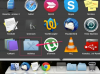USB zibatmiņas disks
Ja USB zibatmiņas disks noiet greizi tādā veidā, ka nevarējāt formatēt vai piekļūt tam ar logu pārlūku, tas ir jāatkopj, izmantojot zema līmeņa formatēšanas rīku.
Bieži sastopamie cēloņi ir: 1. viltus zibatmiņas disks 2. zibatmiņas diska noņemšana, neizmantojot "drošas aparatūras noņemšanas" 3. Atvienojiet zibatmiņas disku, kamēr tajā ierakstāt failu
Dienas video
Biežākās kļūdas ir: 1. "nevar piekļūt" 2. "Traka 0 kļūda" 3. "rakstīšanas aizsardzība" 4. "Izmērs ir 0 baits"
Metode ir piemērojama pildspalvas diskam vai jebkura veida zibatmiņai - SDHC, microSD, CF utt.
1. darbība
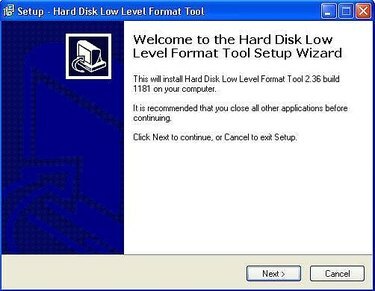
Uzstādīšana
Lejupielādējiet un instalējiet zema līmeņa formāta rīku (LLF)
http://hddguru.com/content/en/software/2006.04.12-HDD-Low-Level-Format-Tool/
2. darbība
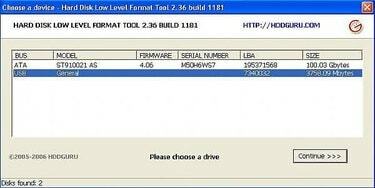
Zibatmiņas diska izvēle
Ievietojiet savu USB zibatmiņas disku un palaidiet LLF programmu
Programmas logā tiks parādīts jūsu USB zibatmiņas disks. Noklikšķiniet uz sava USB zibatmiņas diska un pēc tam noklikšķiniet uz turpināt.
3. darbība
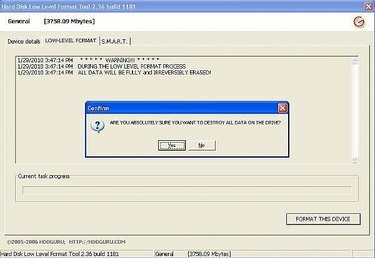
Formatēšana
Flash diska formatēšana
Cilnē noklikšķiniet uz "Zema līmeņa formāts". Dati tiks dzēsti un neatgriezeniski. Ja vēlaties atgūt savus datus, lūdzu, skatiet manu citu rakstu.
Tas prasīs aptuveni 15 minūtes ar 4 GB vai ilgāku zibatmiņas disku.
4. darbība
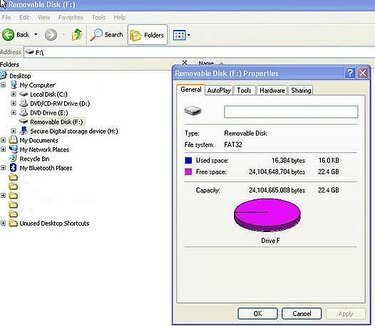
Īpašums
Pārbaudiet savu USB zibatmiņas disku
Noklikšķiniet uz loga pārlūka un pārbaudiet jauno formatēto zibatmiņas disku.
Lietas, kas jums būs nepieciešamas
Interneta pieslēgums
pamata datorprasmes
Padoms
Apskatiet manu rakstu par datu dublēšanu. Skatiet manu rakstu par viltus zibatmiņas diska pārbaudi
Brīdinājums
Pirms zema līmeņa formatēšanas dublējiet savus datus